Ako používať funkciu Tilt-Shift na fotoaparáte OnePlus 9
Čo vedieť
- Vyberte Tilt-Shift režime fotoaparátu, ťuknutím upravíte ohniskovú oblasť a stiahnutím a otočením zmeníte množstvo a uhol rozostrenia.
- Do tohto režimu sa dostanete vodorovným rolovaním cez režimy fotoaparátu alebo potiahnutím nahor vedľa tlačidla spúšte.
- Vyberte ikonu intenzity a prepínaním doľava alebo doprava upravte percento rozmazania.
Tento článok vysvetľuje, ako používať funkciu fotoaparátu OnePlus 9 s naklonením a posunutím na vytvorenie miniaturizačného efektu na vašich objektoch. Tento režim premení fotografie na miniatúry rozmazaním popredia a pozadia a zmenou perspektívy hĺbky.
Zistite, ako k nemu pristupovať a ako ho aktivovať.
Ako zapnúť režim Tilt-Shift
Na aktiváciu režimu tilt-shift fotoaparátu máte dve možnosti. Prechádzajte cez horizontálnu ponuku fotografického režimu alebo vyvolajte skratku potiahnutím nahor.
Na domovskej obrazovke vyberte ikonu fotoaparátu v pravom dolnom rohu.
Prejdite prstom cez možnosti režimu fotoaparátu a vyberte Tilt-Shift.
-
Prípadne potiahnite prstom nahor po čiernej oblasti vedľa tlačidla spúšte, aby ste vyvolali skratky režimu fotoaparátu. Vyberte
Tilt-Shift z pravého dolného rohu.
Ako fotografovať v režime Tilt-Shift
Keď sa rozhodnete pre objekt a zapnete funkciu tilt-shift, upravte rozsah a intenzitu rozmazanej oblasti.
-
Klepnutím na obrazovku nastavíte a posuniete ohnisko a okolitú rozmazanú oblasť, ktorá sa zobrazí ako biele pruhy.
Namiesto ťahania posúvajte pruhy a ohnisko ťuknutiami. Najprv sa dotknite oblasti, na ktorú chcete zaostriť. Po výbere si všimnete mierne oneskorenie.
Použite stláčanie a otáčanie doľava a doprava na zvýšenie alebo zníženie rozmazania a naklonenie.
Vyberte ikonu intenzity (prstenec z bodiek) a pomocou rolovacieho kolieska zintenzívnite alebo znížte percento rozmazania.
-
Klepnutím na tlačidlo spúšte nasnímajte obrázok.
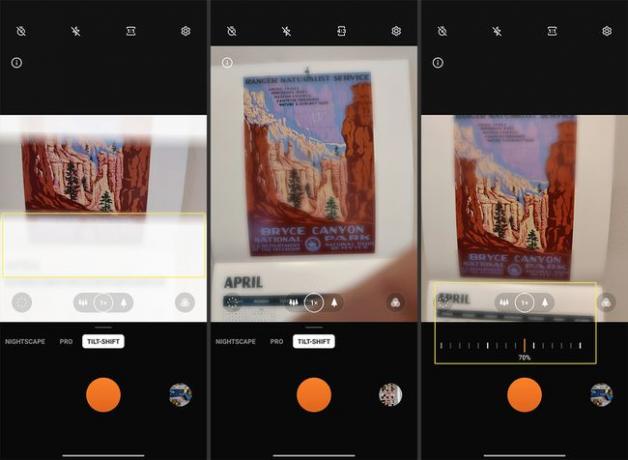
Tipy na zachytenie efektu miniatúry Tilt-Shift
Režim tilt-shift na OnePlus 9 napodobňuje objektívy fotoaparátu typu tilt-shift, ktoré sú známe tým, že vytvárajú efekt miniaturizácie. Tieto šošovky sa nakláňajú a posúvajú, aby sa zmenila oblasť zaostrenia a vytvorila sa malá hĺbková perspektíva.
Rovnaké nástroje sú zabudované priamo do fotoaparátu OnePlus 9. Aj keď to môže trvať trochu praxe, tu je niekoľko vecí, ktoré treba mať na pamäti, aby ste dosiahli tento efekt s OnePlus 9.
Vyberte si správny predmet
Funkcia tilt-shift sa s obľubou používa na zachytávanie krajiny a mestských panorám s dostatočným množstvom detailov. Stále to možno považujete za účinné pri predmetoch menšieho rozsahu.
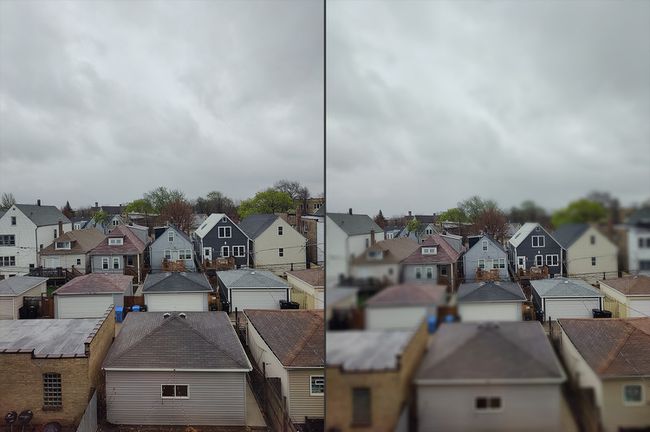
Menej výrazné objekty nemusia zaznamenať mini efekt tak výrazne. Pomôcť môže hranie sa s uhlom a intenzitou rozmazania. Zvážte tieto pred a po záberoch už aj tak malých predmetov.
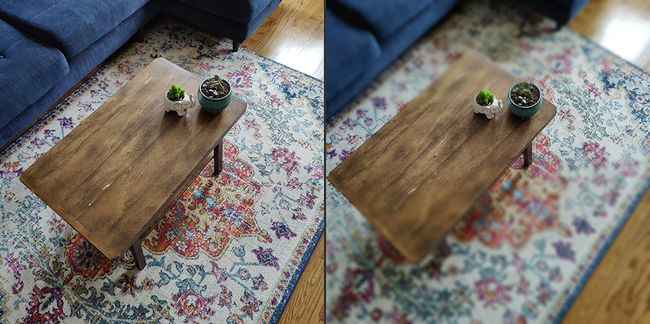
Strieľajte z vysokého uhla
Čím vyšší uhol, tým lepšie. Dajte si aspoň 10 stôp od objektu vytvoriť správnu perspektívu na zábery krajiny, budov a ľudí.
Zatiaľ čo nastavenie 1x je štandardné, použite funkciu oddialenia, ktorú predstavuje ikona troch stromov, na pridanie hĺbky a vzdialenosti.

Hrajte sa s osvetlením
Pomocou funkcie expozície na obrazovke môžete rozjasniť alebo stmaviť oblasti fotografie, aby ste zachovali špecifické detaily. Prístup k tomuto nástroju získate výberom ikony slnka vedľa ohniska.
FAQ
-
Ako v GIMPe používate tilt-shift?
V Gimp môžete obrázok posunúť naklonením a posunutím úpravou farieb, rozostrenia, jasu, kontrastu a ďalších. Postupujte podľa našich podrobných pokynov naučiť sa do hĺbky špecifiká tohto procesu.
-
Prečo naklonené fotografie vyzerajú ako hračky?
Snímky typu tilt-shift tradične menia polohu objektívu fotoaparátu vo vzťahu k obrazovému snímaču fotoaparátu. Objektív je naklonený tak, aby nebol rovnobežný so snímačom. Výsledkom je, že naklonené fotografie majú „efekt miniatúr“, vďaka ktorým bude obrázok vyzerať ako hračka, aj keď ide o rušné skutočné mesto.
